كيفية تسجيل وتفعيل UPDF على جهاز Mac؟
هل اشتريتَ ترخيص UPDF على جهاز ماك ، ولكنك لا تعرف كيفية تفعيله؟ إليك الدليل. سنوضح لك حدود الإصدار التجريبي من UPDF على جهاز ماك، وكيفية شراء UPDF، وكيفية تفعيله، وحدود الأجهزة المسموح بها لترخيص واحد، وكيفية إدارة جهازك.
إذا لم يكن لديك UPDF على جهاز Mac، فانقر فوق الزر أدناه أو انتقل إلى Mac App Store لتنزيله.
Windows • macOS • iOS • Android آمن بنسبة 100%
- 1. قيود الإصدار التجريبي من UPDF لنظام التشغيل Mac
- 2. شراء UPDF على جهاز Mac
- 3.كيفية تسجيل وتفعيل UPDF على جهاز Mac
- 4.كم عدد الأجهزة التي يمكنني استخدامها لحساب بريميوم واحد
- 5. كيفية إدارة الأجهزة؟
1. قيود الإصدار التجريبي من UPDF لنظام التشغيل Mac
قبل شراء UPDF، يمكنك النقر على زر " تنزيل مجاني " على الموقع الرسمي لتنزيل النسخة التجريبية المجانية من UPDF. لاستخدامها، ما عليك سوى إنشاء حساب. بعد ذلك، يمكنك تجربة جميع الميزات تقريبًا. مع ذلك، هناك بعض القيود على هذه النسخة:
- العلامات المائية: عند حفظ ملف، سيتم إضافة علامة مائية إليه تلقائيًا في الإصدار المجاني.
- التحويل والتعرف الضوئي على الحروف: يتوفر خيار التحويل مرتين يوميًا مجانًا. ميزة التعرف الضوئي على الحروف متاحة فقط، ولا يُسمح بحفظ المحتوى أو نسخه.
- الدفعة: هناك حد أقصى لعدد الملفات التي يمكن التعامل معها في المعالجة الدفعية.
- قوالب أدوات الصفحة: يُسمح بإنشاء قالب واحد على العلامة المائية والرأس والتذييل والخلفية بشكل مميز.
- UPDF Cloud : 1 جيجابايت من التخزين السحابي في الإصدار المجاني، وحد أقصى حجم الملف الواحد للإصدار المجاني هو 10 ميجا بايت لكل ملف.
2. شراء UPDF على جهاز Mac
إذا أعجبك UPDF وأردت الترقية إلى الإصدار الاحترافي، فيمكنك اتباع الإجراء أدناه:
- يمكنك النقر على زر " التسعير " أو " اشترِ الآن " من الموقع الرسمي أو عبر هذا الرابط . الآن، يمكنك الاطلاع على باقات مختلفة. يمكنك التبديل بين باقة الأفراد، وباقة الشركات، وباقة التعليم حسب احتياجاتك. سنأخذ هنا الباقات الفردية كمثال، حيث يمكنك الترقية إلى باقة UPDF Pro فقط إذا لم تكن بحاجة إلى استخدام ميزات الذكاء الاصطناعي. لمن يحتاجون إلى باقة UPDF مع الذكاء الاصطناعي، يمكنك التأكد من تفعيل خيار الذكاء الاصطناعي عند النقر على زر " اشترِ الآن ". كما يتوفر لديك خيار شراء باقة UPDF AI فقط.
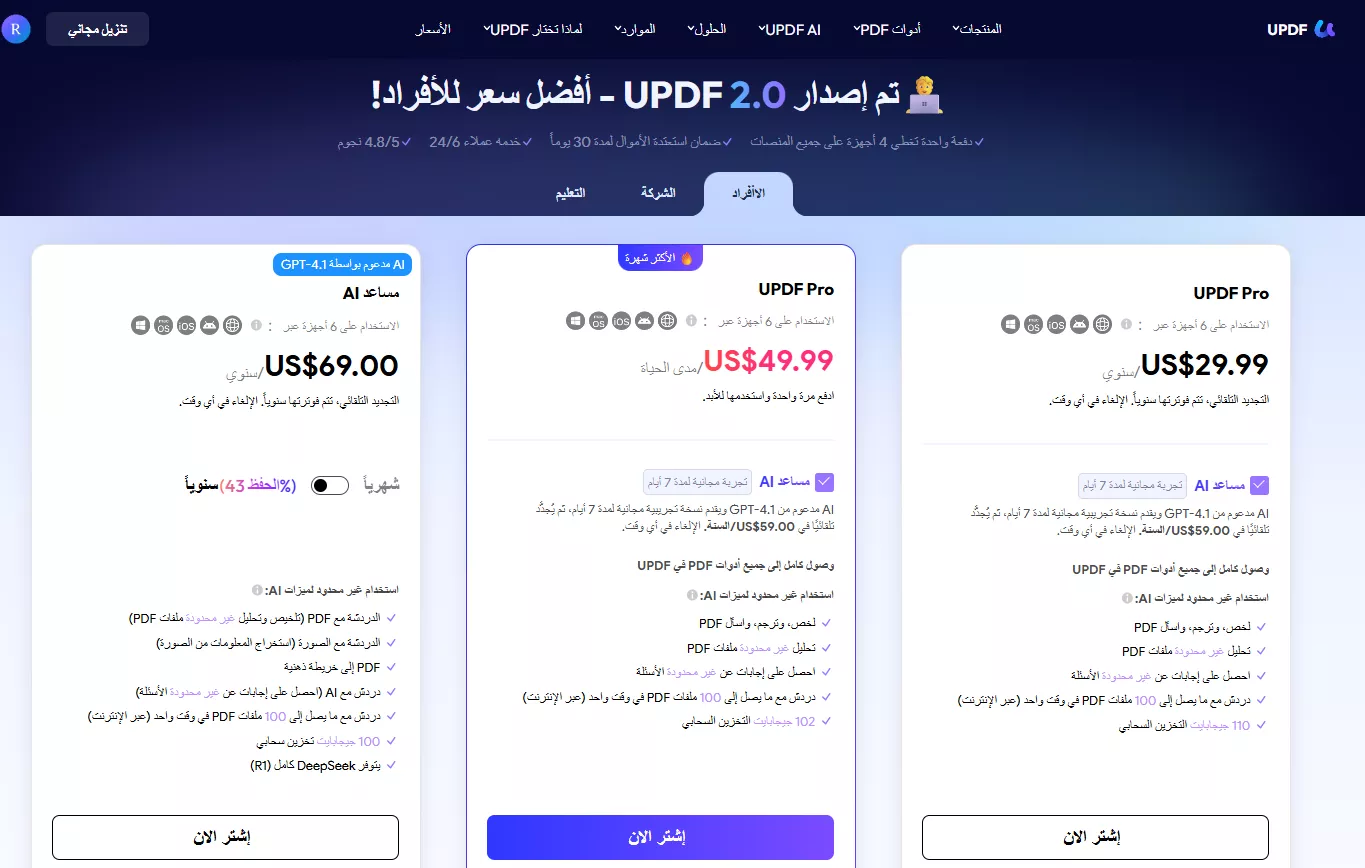
- الآن، انقر على "
اشترِ الآن "، وستنتقل إلى نافذة جديدة، حيث يمكنك التحقق من المبلغ والمنتجات التي اشتريتها. إذا كان لديك رمز قسيمة، فانقر على "
لديّ قسيمة " وأدخل الرمز للاستخدام. بعد تحديد السعر النهائي، أدخل بريدك الإلكتروني لتسجيل الدخول أو إنشاء حساب، ثم اختر الدفع باستخدام بطاقة الائتمان أو باي بال، وأدخل معلومات الدفع، وانقر على زر "ادفع الآن".
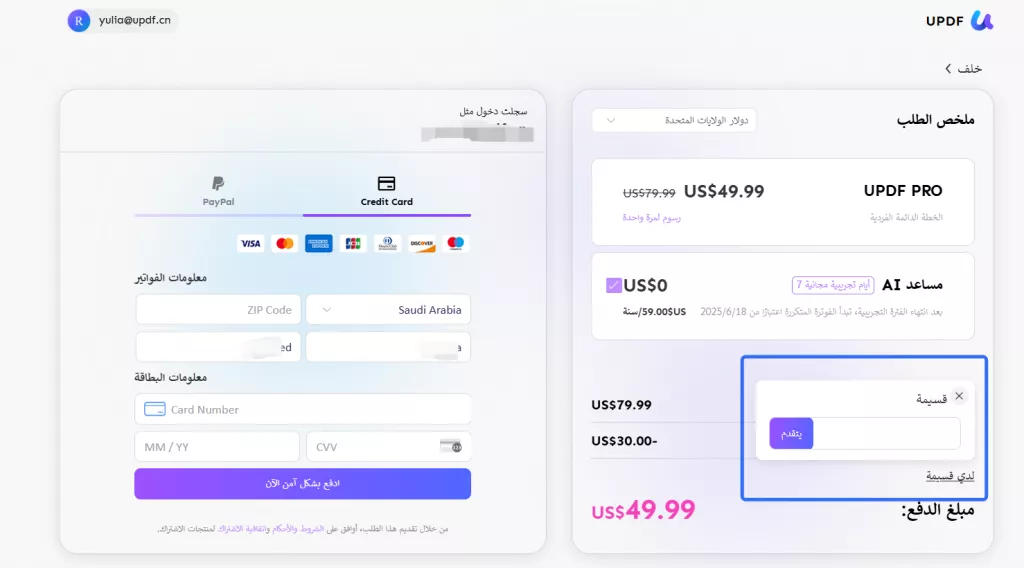
- اتبع الإرشادات التي تظهر على الشاشة لإتمام عملية الشراء.
- بمجرد انتهاء عملية الشراء، سوف تتلقى رسالة تأكيد عبر البريد الإلكتروني على عنوان البريد الإلكتروني الذي استخدمته لإنشاء الحساب أثناء الشراء.
3. كيفية تسجيل وتفعيل UPDF على جهاز Mac
اتبع الخطوات التالية لتفعيل UPDF عن طريق التسجيل باستخدام البريد الإلكتروني:
- قم بتنزيل UPDF وتشغيله على جهاز Mac الخاص بك.
- انقر فوق زر " تسجيل الدخول " الموجود في الجزء العلوي الأيمن من UPDF.
- أدخل بريدك الإلكتروني أو سجّل دخولك باستخدام جوجل أو آبل. تأكد من إدخال بريدك الإلكتروني الذي استخدمته لشراء الترخيص. انقر على زر " متابعة ".
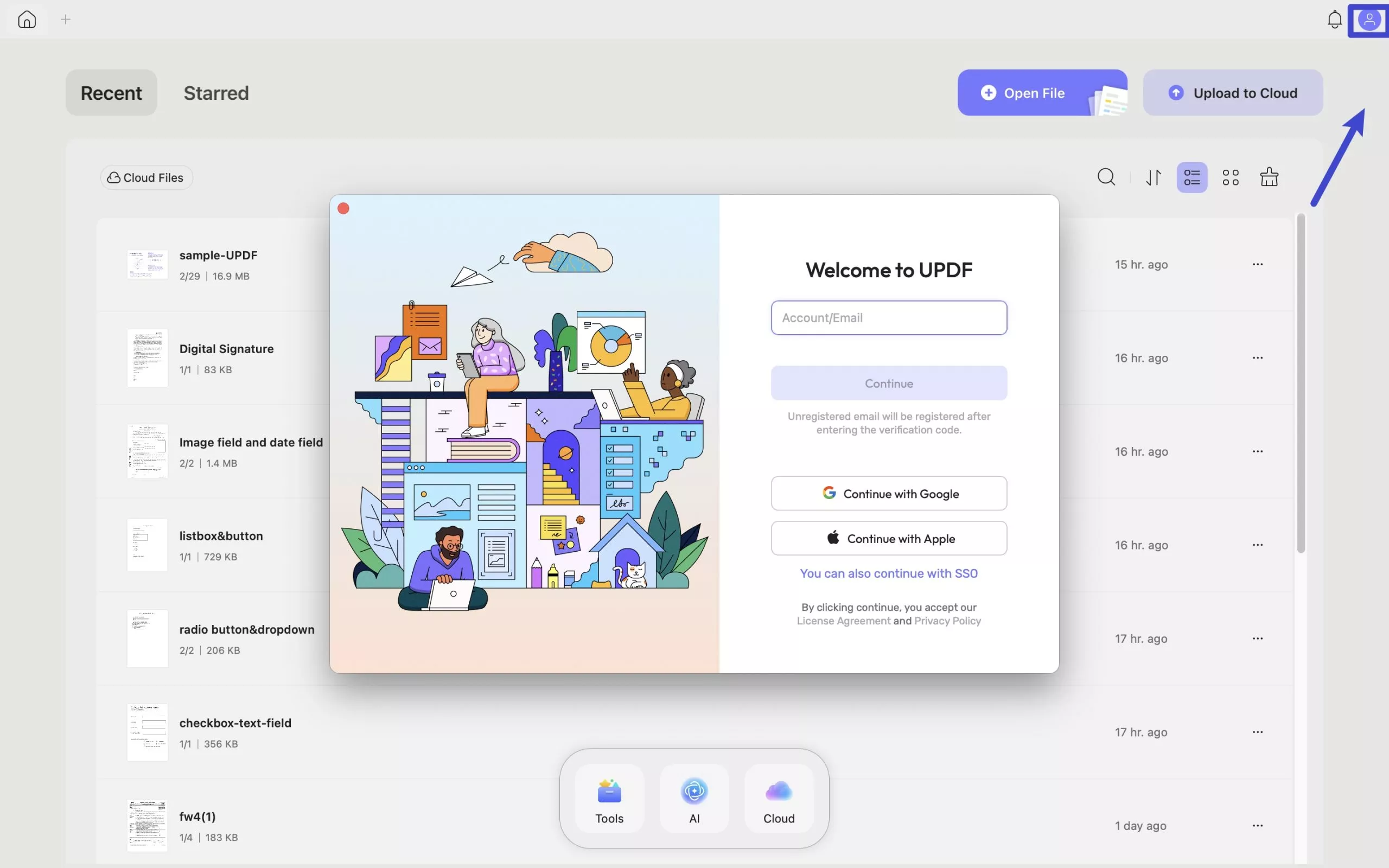
- هنا، عليك إدخال كلمة المرور. إذا لم تُعيّن كلمة المرور مسبقًا، يمكنك اختيار " تسجيل الدخول باستخدام الرمز " أو " نسيت كلمة المرور " لتعيين كلمة مرور جديدة لحسابك.
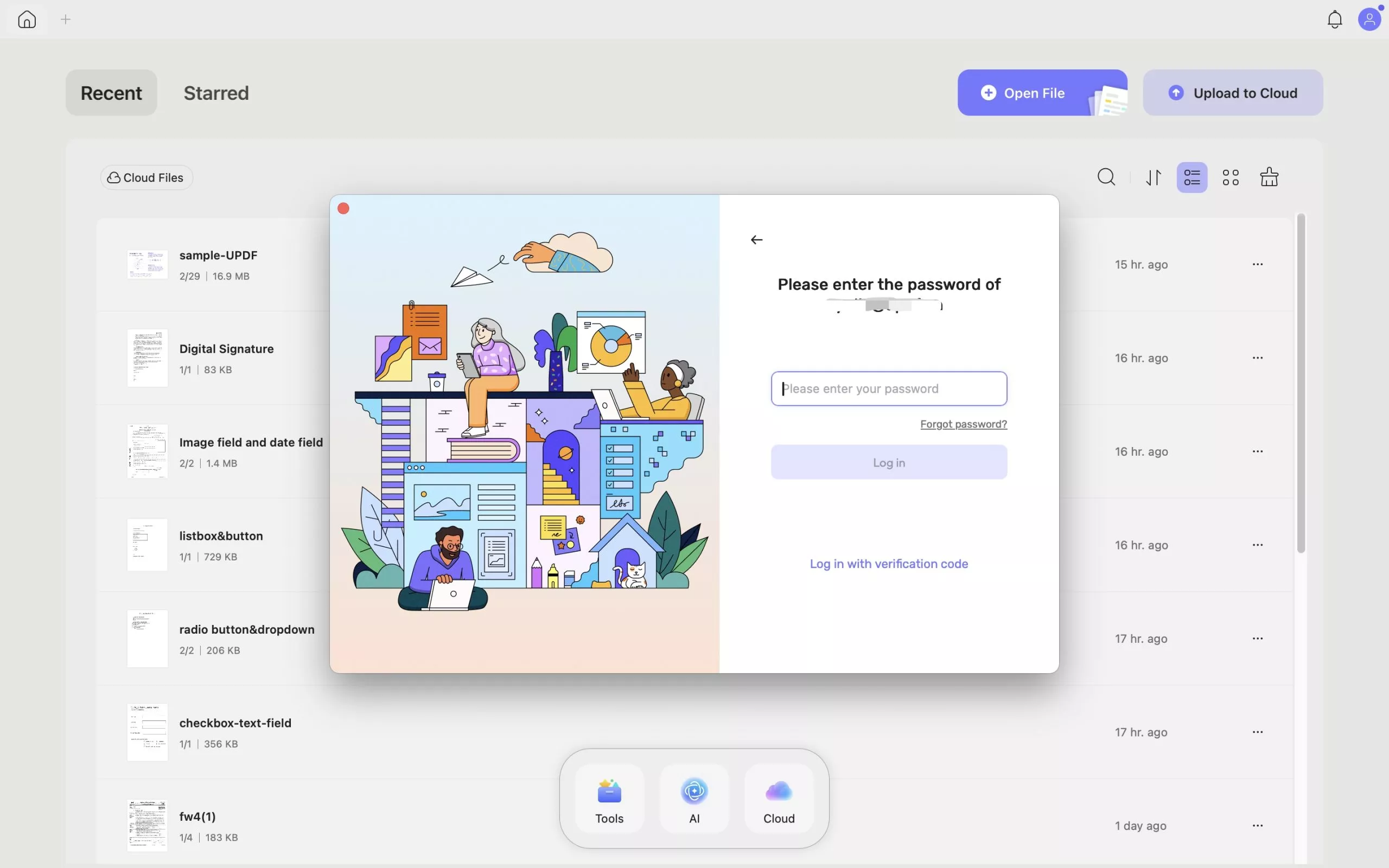
- عند تسجيل الدخول، يمكنك النقر على الملف الشخصي لرؤية عضويتك.
4. كم عدد الأجهزة التي يمكنني استخدامها لحساب بريميوم واحد؟
يتيح لك UPDF استخدام حساب مميز واحد عبر أنظمة Windows وMac وiOS وAndroid.
يمكن استخدام حساب مميز واحد عبر جهازين مكتبيين (1 Windows + 1 Mac، أو 2 Windows أو 2 Mac) وجهازين محمولين (1 iOS + 1 Android، أو 2 iOS، أو 2 Android).
5. كيفية إدارة الأجهزة؟
عندما تتجاوز أجهزتك الحد الأقصى المسموح به، يمكنك إدارة الأجهزة. عند محاولة تسجيل الدخول إلى الجهاز الخامس، أو جهاز الكمبيوتر المكتبي الثالث، أو الجهاز المحمول الثالث، ستظهر لك نافذة منبثقة كما في الصورة أدناه، يمكنك تحديد الأجهزة التي تريد الاحتفاظ بها. ثم انقر على " حفظ التغييرات ". الآن، يمكنك تسجيل الدخول بنجاح للجهاز الجديد.

إذا كنت تريد إزالة بعض الأجهزة عندما لا تتجاوز الحدود، فيمكنك القيام بذلك أيضًا.
كل ما عليك فعله هو زيارة موقع UPDF الإلكتروني، والنقر على أيقونة " تسجيل الدخول ".

بعد تسجيل الدخول، انقر على أيقونة الملف الشخصي مرة أخرى، ثم انقر على " مركز الحسابات ". الآن، انقر على أيقونة " إدارة الأجهزة " > " تسجيل الخروج " بعد اسم الجهاز الذي تريد تسجيل خروجه.
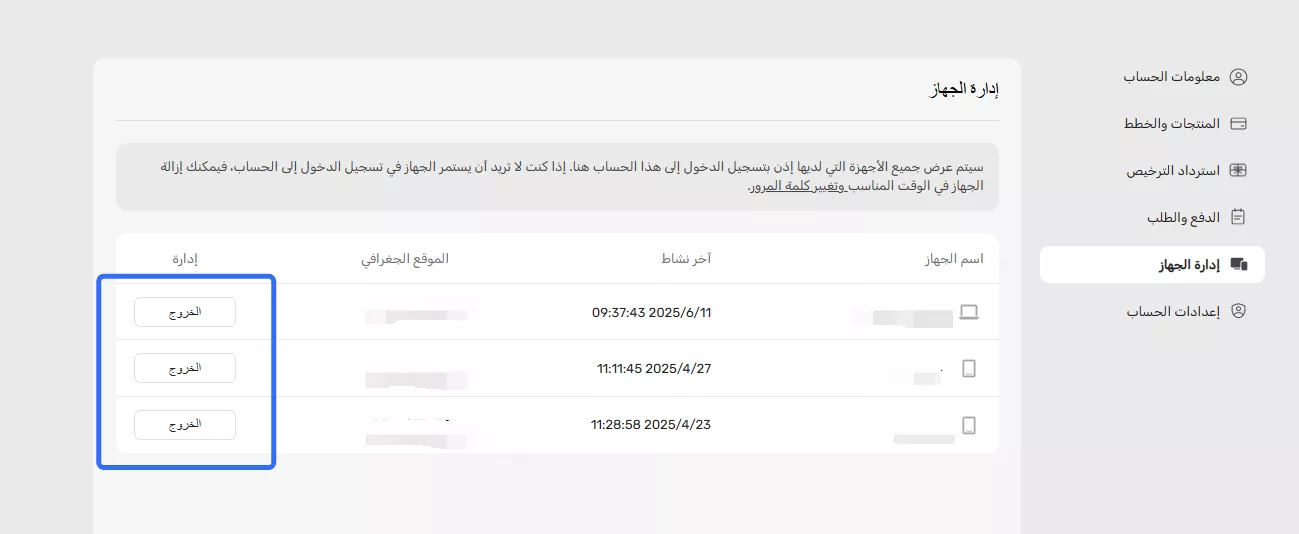
 UPDF
UPDF
 UPDF لـWindows
UPDF لـWindows UPDF لـMac
UPDF لـMac UPDF لـiPhone/iPad
UPDF لـiPhone/iPad UPDF لـAndroid
UPDF لـAndroid  UPDF AI عبر الإنترنت
UPDF AI عبر الإنترنت UPDF Sign
UPDF Sign تحرير PDF
تحرير PDF تعليق على PDF
تعليق على PDF إنشاء PDF
إنشاء PDF نموذج PDF
نموذج PDF تحرير الروابط
تحرير الروابط تحويل PDF
تحويل PDF OCR
OCR PDF إلى Word
PDF إلى Word PDF إلى صورة
PDF إلى صورة PDF إلى Excel
PDF إلى Excel تنظيم PDF
تنظيم PDF دمج PDF
دمج PDF تقسيم PDF
تقسيم PDF قص PDF
قص PDF تدوير PDF
تدوير PDF حماية PDF
حماية PDF توقيع PDF
توقيع PDF تنقيح PDF
تنقيح PDF تطهير PDF
تطهير PDF إزالة الأمان
إزالة الأمان قراءة PDF
قراءة PDF UPDF Cloud
UPDF Cloud ضغط PDF
ضغط PDF طباعة PDF
طباعة PDF معالجة الدُفعات
معالجة الدُفعات حول UPDF AI
حول UPDF AI حلول UPDF AI
حلول UPDF AI دليل مستخدم AI
دليل مستخدم AI الأسئلة الشائعة حول UPDF AI
الأسئلة الشائعة حول UPDF AI تلخيص PDF
تلخيص PDF ترجمة PDF
ترجمة PDF الدردشة مع PDF
الدردشة مع PDF الدردشة مع الصورة
الدردشة مع الصورة تحويل PDF إلى خريطة ذهنية
تحويل PDF إلى خريطة ذهنية الدردشة مع AI
الدردشة مع AI شرح PDF
شرح PDF البحوث العلمية
البحوث العلمية البحث عن ورقة
البحث عن ورقة AI المدقق اللغوي
AI المدقق اللغوي كاتب AI
كاتب AI مساعد الواجبات AI
مساعد الواجبات AI مولد اختبارات AI
مولد اختبارات AI حلول الرياضيات AI
حلول الرياضيات AI PDF إلى Word
PDF إلى Word PDF إلى Excel
PDF إلى Excel PDF إلى PowerPoint
PDF إلى PowerPoint دليل المستخدم
دليل المستخدم حيل UPDF
حيل UPDF الأسئلة الشائعة
الأسئلة الشائعة مراجعات UPDF
مراجعات UPDF مركز التنزيل
مركز التنزيل مدونة
مدونة غرفة الأخبار
غرفة الأخبار المواصفات التقنية
المواصفات التقنية التحديثات
التحديثات UPDF مقابل Adobe Acrobat
UPDF مقابل Adobe Acrobat UPDF مقابل Foxit
UPDF مقابل Foxit UPDF مقابل PDF Expert
UPDF مقابل PDF Expert